Windows 10 — не устанавливается браузер по умолчанию
Windows 10 — не устанавливается браузер по умолчанию. Решение проблемы.

Приложения по умолчанию
Разработчики софта стараются делать его как можно проще, но иногда прокалываются.
Так получилось и с установкой браузера по умолчанию.
Простое согласие установить браузер по умолчанию не приводит к нужному результату и сообщение выскакивает каждый раз, когда пользователь запускает браузер.
Причина в том, что необходимо в окне «Параметры / Система / Приложения по умолчанию» сбросить старый браузер и установить новый.
О том, как это сделать.
Процесс настройки
1. После появления окна с сообщением, — «Ваш браузер не является браузером по умолчанию. Сделать его таковым», нажимаем на кнопку «Сделать Имя_браузера браузером по умолчанию».

2. В окне «Приложения по умолчанию» нажимаем на иконку браузера, а затем в контекстном меню выбираем нужный нам браузер.
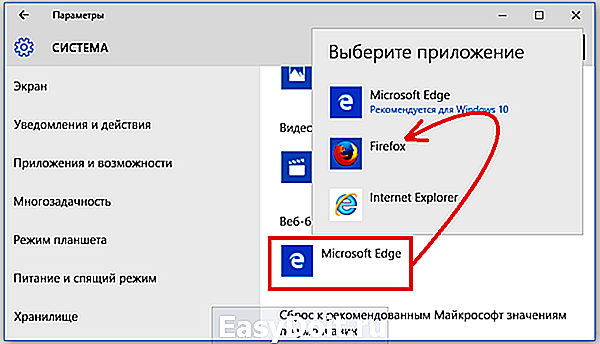
3. Нажимаем кнопку «Закрыть».
Как вернуть стандартные настройки
Если Вы выбрали браузером по умолчанию такие приложения, как Опера, Гугл Хром, Яндекс браузер, Фаерфокс, а он Вам не нравится, то при нажатии кнопки сбросить, будет выбран стандартный браузер.
www.lamer-stop.ru
Как Windows 10 установить Яндекс.Браузер программой по умолчанию?

В операционной системе Windows 10 браузером по умолчанию является Microsoft Edge. Эта программа хоть и получила массу преимуществ по сравнению со своим предшественником Internet Explorer, однако менее привычная, чем популярные Chrome или Яндекс.Браузер. Именно последний достаточно легко можно сделать браузером по умолчанию.
Назначаем Яндекс программой по умолчанию через раздел Параметров
Многие пользователи интересуются, как установить Яндекс.Браузер по умолчанию в ОС Виндовс 10. Разработчики новой операционной системы предусмотрели для этого случая несколько способов. Самый простой из них – назначение программы через раздел Параметров. Для этого выполняем следующие действия:
- Необходимо скачать Яндекс.Браузер и установить на своём ПК. Процесс инсталляции стандартный.
- После того, как софт будет установленный, нажимаем «Пуск», «Параметры». Выбираем раздел «Система».

- В меню слева стоит выбрать «Приложения по умолчанию». Двойным кликом нажимаем на Microsoft Edge.

- Откроется перечень программ. В списке кликаем на значке Яндекса.

Теперь Яндекс будет использоваться как основной софт для серфинга в сети Windows 10.
Настройки софта через Панель управления
Ещё одним способом, как сделать Яндекс.Браузер программой по умолчанию является использование возможностей Панели управления. Для этого следуем инструкции:
- Кликаем «Пуск», «Панель управления». Откроется новое окно. Выставляем режим просмотра «Крупные значки». Выбираем раздел «Программы». В списке ищем «Программы по умолчанию». Нажимаем на ссылку «Задание программ по умолчанию».

- Откроется новое окно. В меню слева ищем Яндекс.Браузер. Нажимаем «Использовать эту программу по умолчанию».
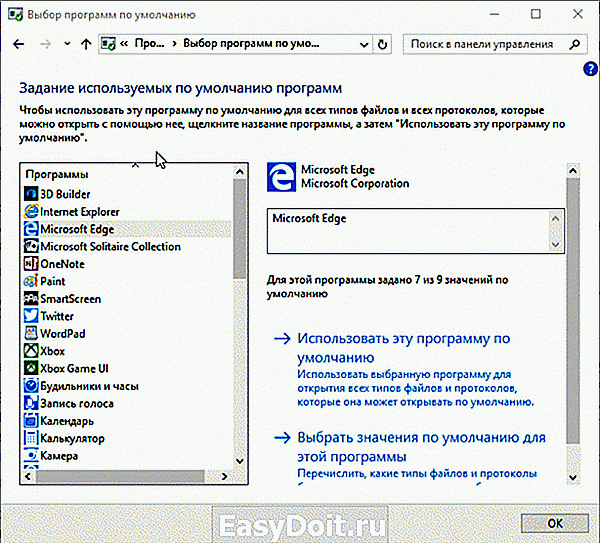
Теперь главной программой назначен Яндекс.
Выбор программы по умолчанию при первичной установке
Если вы выполнили переустановку Windows 7 на Windows 10 и система чистая, то при первичной инсталляции программы, можно задать её использование по умолчанию. В Яндексе такая функция также присутствует. Чтобы ею воспользоваться делаем следующее:
- Необходимо загрузить на ПК установочный файл программы. Двойным кликом запускаем инсталляцию.
- На этапе принятия условий лицензионного соглашения ставим отметку «Сделать браузером по умолчанию».

- Программа автоматически сменит статус и никаких больше действий не придется выполнять.
Использование Яндекс.Браузера только для открытия некоторых файлов
Если скачиваемые файлы открываются некорректно и менять Edge на Яндекс вам не хочется, то в настройках можно выставить последний софт только для работы с отдельными типами документов. Для этого не нужно ничего загружать, достаточно выполнить следующее:
- Выделяем загруженный файл. Нажимаем на нём правой кнопкой мыши и выбираем «Свойства».

- Откроется окно. Выбираем в списке нужный софт. Ставим отметку «Всегда использовать эту программу для этого типа файлов». Кликаем «ОК».

Теперь файлы данного типа будут открыться с помощью Яндекса, а главным приложением будет Edge.
Почему невозможно назначить Яндекс.Браузер программой по умолчанию?
Если каждый раз после назначения Яндекс.Браузера программой по умолчанию в Windows 10 система меняет значение, стоит выполнить следующие действия:
- Переходим в раздел «Приложения по умолчанию» (как в первом способе). Опускаемся к настройкам и нажимаем кнопку «Сбросить».

- Повторно назначаем Яндекс софтом по умолчанию.
Если исправить проблему не удалось, стоит сменить локальную учётную запись на учётку Microsoft. В этом случае проблема будет решена. Однако каждый раз при входе в систему придется вводить логин и пароль.
Как очистить кеш в браузере Яндекс?
Если в Яндекс Браузере медленно погружаются страницы или отображается старый контент, то стоит очистить кэш.
В любом браузере кэш должен очищаться автоматически. Однако, если пользователь выделил для кэша слишком много места, процесс удаления устаревших данных откладывается на неопределённое время.
Если вам интересно, как очистить кэш в Яндекс Браузере, то стоит выполнить следующие действия:
- Открываем приложение. Нажимаем на значок меню. Выбираем «Дополнительно», «Очистить историю».

- Откроется новое окно. Ставим отметку «Файлы кеша», указываем временной диапазон и жмём «Очистить…».

- Теперь загружаемый контент будет актуальный.
О том, какими ещё способами можно установить Яндекс.Браузер софтом по умолчанию смотрите в видео:
softikbox.com
Windows 10 — все инструкции
 На этой странице собраны все важные материалы о Windows 10 — по установке, обновлению, настройке, восстановлению и использованию. Страница обновляется по мере появления новых инструкций. Если вам требуются руководства и статьи по предыдущим версиям операционной системы, вы можете найти их здесь.
На этой странице собраны все важные материалы о Windows 10 — по установке, обновлению, настройке, восстановлению и использованию. Страница обновляется по мере появления новых инструкций. Если вам требуются руководства и статьи по предыдущим версиям операционной системы, вы можете найти их здесь.
Как скачать Windows 10, сделать загрузочную флешку или диск
- Как скачать Windows 10 с официального сайта — официальный легальный способ скачать оригинальный ISO Windows 10, а также видео инструкция.
- Как скачать Windows 10 Enterprise ISO — (ознакомительная бесплатная версия на 90 дней).
- Загрузочная флешка Windows 10 — подробно о создании загрузочного USB для установки системы.
- Загрузочная флешка Windows 10 на Mac OS X
- Загрузочный диск Windows 10 — как сделать загрузочный DVD для установки.
Установка, переустановка, обновление
- Установка Windows 10 с флешки — подробная инструкция и видео о том, как установить Windows 10 на компьютер или ноутбук с USB флешки (подойдет и для установки с диска).
- Установка Windows 10 на Mac
- Обновление до Windows 10 May 2019 Update, версия 1903
- Что нового в Windows 10 1903 May 2019 Update
- Что нового в Windows 10 1809 October 2018 Update
- Установка Windows 10 Fall Creators Update (версия 1709)
- Ошибка Установка Windows на данный диск невозможна (решение)
- Ошибка: Нам не удалось создать новый или найти существующий раздел при установке Windows 10
- Как поменять Windows 10 32-бит на Windows 10 x64
- Запуск Windows 10 с флешки без установки на компьютер
- Создание загрузочной флешки Windows To Go в программе Dism++
- Установка Windows 10 на флешку в программе FlashBoot
- Как перенести Windows 10 на SSD (перенос уже установленной системы)
- Обновление до Windows 10 — пошаговое описание процесса обновления с лицензионных Windows 7 и Windows 8.1, запуск обновления вручную.
- Активация Windows 10 — официальная информация по процессу активации ОС.
- Как пользоваться Windows 10 без активации
- Как сбросить Windows 10 или автоматическая переустановка системы
- Автоматическая чистая установка Windows 10
- Как скачать и установить русский язык интерфейса Windows 10
- Как удалить язык Windows 10
- Как исправить отображение кириллицы или кракозябры в Windows 10
- Как отказаться от обновления до Windows 10 — пошаговая инструкция, как убрать загрузку обновления, значок получить Windows 10 и другие детали.
- Как выполнить откат с Windows 10 до Windows 8.1 или 7 после обновления — о том, как можно вернуть старую ОС, если после обновления Windows 10 вам не понравилась.
- Как удалить папку Windows.old после обновления до Windows 10 или переустановки ОС — инструкция и видео по удалению папки с информацией предыдущих установок ОС.
- Как узнать ключ продукта установленной Windows 10 — простые способы посмотреть ключ Windows 10 и OEM-ключ продукта.
- Не приходит обновление Windows 10 1511 (или другое) — что делать
- Установка Windows 10 Creators Update, версия 1703
- BIOS не видит загрузочную флешку в Boot Menu
- Как узнать размер файлов обновлений Windows 10
- Как перенести папку обновлений Windows 10 на другой диск
- Конвертация диска из MBR в GPT без потери данных с помощью встроенной утилиты MBR2GPT.EXE в Windows 10
- Ошибка 0xc1900101 при установке обновления Windows 10
Восстановление Windows 10
- Восстановление Windows 10 — подробно о функциях восстановления Windows 10 для решения проблем с ОС.
- Не запускается Windows 10 — что делать?
- Резервная копия Windows 10 — как сделать и восстановить систему из бэкапа.
- Создание резервной копии драйверов Windows 10
- Резервная копия Windows 10 в Macrium Reflect
- Проверка и восстановление целостности системных файлов Windows 10
- Создание диска восстановления Windows 10
- Точка восстановления Windows 10 — создание, использование и удаление.
- Как исправить ошибку 0х80070091 при использовании точек восстановления.
- Безопасный режим Windows 10 — способы зайти в безопасный режим в различных ситуациях для восстановления системы.
- Восстановление загрузчика Windows 10
- Восстановление реестра Windows 10
- Ошибка «Восстановление системы отключено администратором» при настройке точек восстановления
- Восстановление хранилища компонентов Windows 10
- Как запустить среду восстановления Windows 10
Исправление ошибок и проблем
- Средства устранения неполадок Windows 10
- Что делать, если не открывается меню Пуск — несколько способов решить проблему с неработающим меню Пуск.
- Не работает поиск Windows 10
- Не работает клавиатура Windows 10
- Автоматическое исправление ошибок Windows 10 в утилите Microsoft Software Repair Tool
- Не работает Интернет после обновления Windows 10 или установки системы
- Что делать, если приложения Windows 10 не подключаются к Интернету
- Неопознанная сеть Windows 10 (Нет подключения к Интернету)
- Не работает Интернет на компьютере по кабелю или через роутер
- Как сбросить сетевые параметры и настройки Интернета в Windows 10
- Что делать, если не скачиваются обновления Windows 10
- Нам не удалось завершить (настроить) обновления. Отмена изменений. — как исправить ошибку.
- Соединение Wi-Fi не работает или ограничено в Windows 10
- Что делать, если диск загружен на 100 процентов в Windows 10
- Ошибка INACCESSIBLE_BOOT_DEVICE в Windows 10
- Ошибка UNMOUNTABLE BOOT VOLUME Windows 10
- Не найден необходимый драйвер носителя при установке Windows 10
- Отсутствуют один или несколько сетевых протоколов в Windows 10
- Ошибка Компьютер запущен некорректно в Windows 10
- Что делать, если компьютер или ноутбук с Windows 10 не выключается
- Windows 10 перезагружается при выключении — как исправить
- Что делать, если Windows 10 сама включается или просыпается
- Пропал звук в Windows 10 и другие проблемы со звуком
- Служба аудио не запущена в Windows 10, 8.1 и Windows 7 — что делать?
- Ошибки «Выходное аудио устройство не установлено» или «Наушники или динамики не подключены»
- Не работает микрофон Windows 10 — как исправить
- Нет звука с ноутбука или ПК по HDMI при подключении к телевизору или монитору
- Это устройство уже используется другим приложением при выводе звука по HDMI — как исправить
- Что делать, если звук в Windows 10 хрипит, шипит и трещит
- Настройка вывода и ввода звука отдельно для разных приложений Windows 10
- Как открыть устройства воспроизведения и записи в Windows 10
- Как исправить размытые шрифты в Windows 10 и программах
- Что делать, если процесс Система и сжатая память грузит процессор или RAM
- Что делать, если TiWorker.exe или Windows Modules Installer Worker грузит процессор
- Автоматическое исправление ошибок Windows 10 в программе FixWin
- Не работают приложения Windows 10 — что делать?
- Не работает калькулятор Windows 10
- Черный экран Windows 10 — что делать, если вместо рабочего стола или окна входа вы видите черный экран с указателем мыши.
- Некоторыми параметрами управляет ваша организация в настройках Windows 10 — почему появляется такая надпись и как ее убрать.
- Как сбросить локальные групповые политики и политики безопасности на значения по умолчанию
- Что делать, если Windows 10 тратит Интернет трафик
- Что делать если не работает принтер или МФУ в Windows 10
- .Net Framework 3.5 и 4.5 в Windows 10 — как скачать и установить компоненты .Net Framework, а также исправить ошибки при установке.
- Вы вошли в систему с временным профилем в Windows 10 — как исправить
- Как установить и изменить программы по умолчанию в Windows 10
- Ассоциации файлов Windows 10 — восстановление ассоциаций файлов и их редактирование
- Исправление ассоциаций файлов в File Association Fixer Tool
- Установка драйвера видеокарты NV >В случае, если у вас есть какие-либо вопросы, связанные с Windows 10, не рассмотренные на сайте, задавайте их в комментариях, я буду рад ответить. Правда следует учитывать, что мой ответ иногда приходит через сутки.
19.03.2019 в 09:48
«но звучит странно конечно»
1. Создан ярлык на адаптер Ethernet, в папке не создается, только на Рабочий стол.
2. Если окно, в котором создан ярлык не закрыть, то ярлык вкл/откл Ethernet.
3. Если закрыть это окно, то ярлык не работает!
19.06.2019 в 23:55
Привет, а после удаления из win10 функционала домашних групп стало невозможно открыть общий доступ к библиотекам? Вручную галочку «общий доступ» не поставить, а мастера больше нет…
30.04.2019 в 21:22
После попытки склонировать систему на новый ССД (неудачной) при загрузке системы получаю запрос о выборе раздела загрузки: один windows 10 on volume 3, второй просто windows 10. Последний раздел битый, т.е загрузка с него не идет, наверное куски системы от клонирования. Как это убрать? Macrium Reflect показывает 5 разделов:
1- System Fat 32 LBA Primary 25 Mb,
2-(None), Unformatted Primary 16 Mb,
3-Windows C: NTFS Primary ,
4-(None) NTFS primary 396 Mb,
5- WinRE NTFD Primary 403 Mb
01.05.2019 в 09:42
Здравствуйте.
А меню выбора стандартное от Windows (синие прямоугольники) или какое-то от материнки? Если первый вариант, то:
Обычный Windows on Volume 3 грузится? Тогда из под него попробуйте Win+R — msconfig и зайти на вкладку «Загрузка». Там «второй» Windows отображается? Если да, там же его можно и удалить. Также можно для этих целей использовать EasyBCD.
Также: судя по структуре, у вас UEFI загрузка, а следовательно в БИОС/UEFI в качестве первого устройства загрузки нужно выбрать Windows Boot Manager, а не непосредственно какой-то диск.
09.05.2019 в 12:05
Дмитрий здравствуйте, с праздником ДЕНЬ ПОБЕДЫ, у меня вопрос — могу ли я установить одинаковую учетную запись и пароль. на компьютер, ноутбук и на планшет. Спасибо.
09.05.2019 в 13:06
Здравствуйте, и вас с праздником!
Да, конечно, можете. Более того, если вы используете учетную запись Майкрософт, то там и так везде будет одна и та же учетная запись с одним паролем.
14.05.2019 в 23:52
Дмитрий, здравствуйте. Подскажите, существует ли в Windows 10 возможность сохранения файлов в облаке посредством OneDrive без их перемещения в папку данного облачного хранилища? Например, у меня на компьютере множество различных текстовых файлов, которые находятся в разных местах и я их постоянно редактирую. И мне нужно, чтобы они там и продолжали находиться, на своих местах, никуда перемещать мне их не нужно. Например, заметки Sticky Notes. Есть ли такая возможность в облачном сервисе OneDrive? Может быть я чего-то не понимаю? Какая ещё существует возможность для этого? Яндекс диск позволит так делать. Как было бы удобно, чтобы, при нажатии на файл правой кнопкой мыши, в контекстном меню отображалось бы «Отправить в OneDrive». Именно отправить, а не переместить. Хотя даже и такого нет. Наверняка для большинства это является актуальным.
15.05.2019 в 10:28
Здравствуйте.
Sticky Notes в общем-то и так умеют синхронизироваться с вашей учетной записью Майкрософт, обычно по умолчанию это выполняется (или запустите само приложение, а не конкретную заметку, зайдите в настройки — там увидите).
Насчет OneDrive — произвольные папки на компьютере выбрать не получится, вот что доступно:
— Выбрать те папки внутри основной папки OneDrive, которые всегда будут доступны и в облаке и на компьютере (по умолчанию — они хранятся в облаке и скачиваются только когда нужны), делается это в настройки — учетная запись — выбрать папки (и это не касается новых папок и файлов, которые изначально на компьютере созданы, а только тех, которые уже есть в облаке, но еще нету на компьютере, надеюсь понятно смог объяснить, не уверен).
— В настройках OneDrive в разделе «Резервное копирование» включить копирование в облако содержимого папок «Рабочий стол», «Мои документы», «Изображения».
Я и сам работаю с OneDrive, это мое основное хранилище, использую такой подход:
1. При установке/переустановке Windows с форматированием настраиваю OneDrive так, чтобы его основная папка находилась в нужном мне месте (в корне диска). Если без форматирования — просто указываю в настройках OneDrive на уже имеющуюся папку.
2. Включаю доступность всех файлов как в облаке так и на компьютере. Если нужно, дожидаюсь синхронизации из облака.
3. Работаю. Внутри OneDrive у меня необходимая структура папок со всем, что нужно. Для часто нужных папок из OneDrive создаю ярлыки, где мне удобно. Меняю-создаю файлы, все есть и на компьютере и в облаке в актуальном состоянии.
При этом, обратите внимание на пункт 1. В принципе, если ваши рабочие файлы находятся на отдельном разделе диска (условно, диск D), то вы целиком этот диск можете указать как основную папку OneDrive и всё его содержимое всегда будет и тут и там.
15.05.2019 в 18:56
Благодарю за такой развёрнутый ответ. Я пропустил вопросительный знак в конце этого предложения: «Яндекс диск позволит так делать.» У вас есть ответ на этот вопрос? Всё-таки мне очень важно не менять расположение файлов и папок, не менять текущую структуру. Видимо, в OneDrive такой фокус всё же не пройдёт.
16.05.2019 в 11:21
Нет, по этому вопросу у меня нет ответа, нужно пробовать. Я непатриотично не пользуюсь российскими облаками)
17.05.2019 в 09:37
Добрый день. Такой вопрос. При щелчке по значку «Сеть» на панели задач открывается окно где перечислены все возможные подключения.
Недавно стало самопроизвольно (никакой закономерности не заметил) возникать «Высокоскоростное подключение» (VPN) работающее одновременно с тем которое использую я (тоже VPN от провайдера).
Это результат взлома компьютера? Или что то ещё? Можно ли как то запретить этот процесс?
17.05.2019 в 11:15
Не могу ответить. Быть может вы какое-то ПО просто поставили для анонимизации в сети или чего-то подобного. Но вообще, тут глянуть бы, заочно не скажешь точно.
19.05.2019 в 18:23
Доброго дня Дмитрий! у меня такой вопрос, у меня есть файл VGA AMD 15.201.1101.0 Win10x64 весит 769 Мгб. программа оптимизатор ASC, просит его удалить. у меня Win10x32. можно ли мне удалить вышеупомянутый файл без последствий? Спасибо.
20.05.2019 в 10:04
Здравствуйте. Это установщик драйвера видеокарты. Можно удалять, т.е. он используется единожды, чтобы выполнить установку, а потом уже и не нужен. Если понадобится — с официального сайта AMD всегда можно скачать.
23.05.2019 в 13:52
Добрый день! Дмитрий, уже «пошла в массы» новая версия десятки — 19н1, в связи с этим вопрос — нет ли у вас уже какой нибудь информации о серьезных багах или недоработках, из-за которых стоит пока не обновляться?
23.05.2019 в 20:10
Здравствуйте.
Пока у меня нет такой информации. Но предвижу, что распространены будут стандартные вещи типа не работающего интернета, звука, камеры и подобных вещей. Они не столько с самой Windows связаны, сколько с особенностями оборудования, уже установленного ПО и самого процесса обновления и затрагивают не так много пользователей.
30.05.2019 в 20:25
Добрый день
У меня такая беда — в играх Солитер, Паук, Косынка при попытке переместить какую-либо карту выскакивает окно с выбором рубашки карт. И так происходит постоянно, при перемещении любой карты. Я уже удалял их и заново устанавливал, не помогает.
Как-то можно это исправить?
31.05.2019 в 13:14
Здравствуйте. Я уж давно не играл в эти игры, не помню, как там все сделано. Но: не правым ли кликом это окно открывается? Если да, то можно предположить, что на мыши почему-то правая кнопка срабатывает.
31.05.2019 в 05:59
Добрый день. Обновлялся с windows 7 до десятки не помню в каком году, когда постоянно всплывало назойливое предложение перейти win 10. Поставил, больше двух месяцев не выдержал, вернулся на семерку. Сейчас попробовал установить win 10, не получается, пытался и через перевод всей системы с сохраненными данными, и через чистую установку — не идет. Когда переустанавливал, встает без ошибок, но после нескольких минут настройки, появлялось стартовое окно десятки и все действия блокировались, система лицензионная. Компьютер тот же, только поменял SSD диск, не пойму в чем дело?
31.05.2019 в 16:25
Точно сказать не могу, но, из идей: если на этапе установки чистой, где вам предлагают подключиться к Интернету вы это делаете, попробуйте не делать — т.е. полностью завершить установку без подключения к интернету.
31.05.2019 в 17:17
Пробовал установку и с отключенным интернетом, все то же. Последний раз устанавливал облегченную версию LTSC. Также встает нормально, несколько минут позволяет делать настройки, а потом падает в ребут и как будто из подводной лодки — из меню пуск все все функции и настройки видно, можно переходить, но запущенные процессы или программы попадают на панель задач в виде значков.
01.06.2019 в 09:30
Загадочно.
Т.е. по первому комменту казалось, что просто Windows после (или сразу после) установки что-то из драйверов не того скачивает, но если вы пишете, что и без интернета та же ситуация, Теряюсь в догадках…
06.06.2019 в 10:29
Добрый день!
Подскажите, пожалуйста. Windows 10 имеет специфическую особенность: при выключении ПК — монитор гаснет раньше (иногда значительно раньше) системного блока. Это как-то лечится?
Спасибо!
06.06.2019 в 10:34
Здравствуйте.
Можно отключить быстрый запуск — https://remontka.pro/fast-startup-windows-10/ в этом случае слегка иначе будет себя вести, быстрее выключаться, почти синхронно. Но в некоторых случаях (не всегда) и медленнее включаться.
19.06.2019 в 19:26
Здравствуйте, вопрос немного не по теме, но не знаю, где его еще можно задать. Купил флешку Samsung Bar Plus на 64 GB на Ozon, не обратил внимания, сколько там Gb при покупке (или просто уже забыл). Сегодня, спустя почти месяц, форматирую флешку (так как делал из нее загрузочный диск с помощью офиц. программы) и вижу, что форматировать можно только под 32 Гб и загрузочной она была на 32. Что это такое? На самой флешке написано 64 Gb, возможно ли такое или брак?
21.06.2019 в 11:59
Здравствуйте.
Возможно, была разбита на разделы. Посмотрите вот это (способ с командной строкой): https://remontka.pro/delete-partitions-usb/
01.08.2019 в 18:50
можно ли сейчас обновиться с вин 7 домашняя расширенная до вин 10
02.08.2019 в 11:22
Прямо про сейчас не скажу, но когда последний раз пробовал (когда уже версия 1903 вышла) — активация по ключу от 7-ки еще работала.
03.08.2019 в 11:40
Дмитрий здравствуйте, помогите, не могу перенести фото на компьютер, у меня стоит последняя версия Windows 10 1903, программа ваш телефон переносятся только последние фотки 25 фотографий, остальные не сбрасываются. На других версиях устанавливались все фотки. Спасибо
03.08.2019 в 11:42
Здравствуйте.
Боюсь, у меня нет ответа. Я сам, если честно, «Ваш телефон» не пользуюсь (а чтобы вам ответить, нужно заново все настроить и перепроверить), вместо этого OneDrive и на компе и на телефоне автоматом все синхронизирует.
Примечание: после отправки комментария он не появляется на странице сразу. Всё в порядке — ваше сообщение получено. Ответы на комментарии и их публикация выполняются ежедневно днём, иногда чаще. Возвращайтесь.
remontka.pro
